グーグルアドセンス【自動広告】の導入と使ってみての感想。
アドセンスの新機能である自動広告。
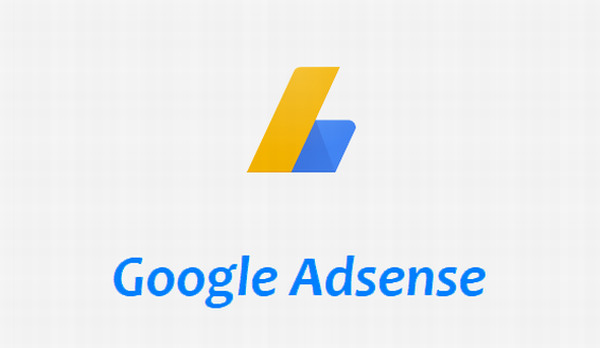
こんにちは。
早いものでもう3月ですね、春が次第に近づいてきたと言っても現在は爆弾低気圧発生中でこちら東北もそうですが、北海道がこれから特にやばくなるとか(´・ω・`)
さて、先月の21日頃だったと思いますがアドセンスで「自動広告」なる新機能が登場しました。
簡単に言えばブログの適切な位置に自動で広告を表示してくれると。
これまでのアドセンスならば、手動でヘッダーやサイドバー、記事内、記事下、フッターなどにアドセンスコードをコピーして貼り付けていたものでしたが、こんな手間をかけなくても、自動広告のコードをコピーして貼り付ければそれでOKというなんとも簡単でありがたい機能です。
自分もこの機能が出来た時に、へぇーすげー!!とは思いましたが、途中で忘れていました(笑)
なのでモノは試しなのでやってみるかと。
でも今が本当は一番ベストな広告の数と場所だと思っています、PCで現在ですとサイドバーに1つ、記事の下に2つ(この広告を2つ横に並べる事をダブルレクタングルと言います)付けています。
初めてアドセンスを設置した時はヘッダーとフッターにも付けて合計5つでしたが、当時はそこまでPVもなかったのでヘッダーとフッターの分をはずして現在に至ります。
アドセンス自動広告の導入まで。
アドセンスの管理画面で広告の設定→自動広告をクリックしていくと

という画面になるので開始するをクリック。

このような画面になり、広告を表示するかしないかの設定が出来ます。
矢印の青部分になっているという事はON状態という事です。OFFにしたい場合はこの青部分をクリックすると他の3つのように白く色が変わります。まだこの下にも続きがありますが。

いわゆる6つの広告の表示設定(ブログに表示するかしないか)の設定をこの画面でやります、これは皆さん次第ですね。
そして決まったら保存をクリック。
ちなみにですが青文字でヘルプと書かれている所がありますね、それぞれのヘルプを書くとすると。
- テキスト広告とディスプレイ広告
ディスプレイ広告は画像広告で、ビッグバナー(728×90)、バナー(468×60)、スカイスクレイパー(120×600)など、さまざまな形やサイズがあります。テキスト広告は一般的に 1 つの広告見出し(特定のページを表示するクリック可能なリンクを含む)、1 行か 2 行の広告文、1 つの URL(リンク先サイトのアドレス)で構成されます。
テキスト広告とディスプレイ広告は、高い成果が見込まれる場合に限って広告ユニットに表示されます。
- インフィード広告
インフィード広告はサイトのコンテンツに自然に溶け込むように設計されており、記事フィード(記事やニュースのリスト)やリスティング フィード(商品やサービスのリスト)の中に配置されます。
インフィード広告は、サイトのコンテンツのデザインに合うようにカスタマイズされるネイティブ広告です。ページ上で記事や商品のリストをスクロールする最中にインフィード広告を目にしたユーザーには、それが広告だとわかりますが、広告が邪魔になることはなく、ページに溶け込んで表示されます。
現在のところ、モバイルでのみご利用いただけます。
- 記事内広告
記事を読むユーザーを念頭に設計された記事内広告では、ページの段落と段落の間にネイティブ広告を配置できます。高品質な広告アセットが使われるため、見栄えの良い広告がコンテンツの横に表示されます。
記事内広告も自動的に最適化されるため、記事ページで高い成果が生まれると同時に、サイトを訪れたユーザーに対する全体的な利便性も向上します。
- 関連コンテンツ
関連コンテンツはネイティブ広告の一種で、通常の広告とお客様のサイトの推奨コンテンツが一緒に表示されます。サイトの訪問者と関連性の高いコンテンツをアピールできるため、サイトでの滞在時間とページビューが増加し、増収が見込めます。
関連コンテンツのご利用が可能なサイトでは、訪問者と特に関連性の高い推奨コンテンツがそのサイトの中から選ばれて表示され、推奨コンテンツの間に広告が表示されることもあります。
現在のところ、モバイルでのみご利用いただけます。
- アンカー広告
アンカー広告は画面の端に固定されるモバイル広告で、ユーザーが簡単に閉じることができます。
最適なタイミングで自動的に表示されるため、広告収益の増加に加え、サイトを訪れたユーザーに対する利便性向上にもつながります。アンカー広告は、ハイエンド モバイル端末に表示されたモバイル向けページのみに表示されます。
- モバイル全画面広告
モバイル全画面広告は、サイトのページが読み込まれている間に全画面で表示されるモバイル広告です。画面の端に固定して表示され、ユーザーはいつでもスキップできます。
モバイル全画面広告は、ページを訪れたときではなく離れるときに表示されるため、ユーザーは広告が読み込まれるまで待つ必要がありません。
主にモバイル向けってかんじですね。スマホの時代、PCよりもモバイルからのアクセスを重点にって感じでしょうか。

赤枠の中にコードが出てきますのでこれをコピー。
画像にはありませんが右下に完了とあるのでクリック。

そしてこの画面になります、もう殆ど終わったようなものです。

はてなブログのダッシュボード→設定→詳細設定→中ほどにある「headに要素を追加」に先ほどコピーしたコードをペースト→左下にある「変更をする」をクリック。
はい、もうこれで終わりです。
広告が表示されるまで結構かかると思います、10分~15分くらいかな。

上記の広告を表示するかしないかの設定での画像では「記事内広告」のみONにしておりますが、最初は全てONにしてみました。
そして広告が表示されたら、この赤枠のように表示されたんですが、なんともバランスが悪い(笑)
サイドバーに注目記事や最新記事など画像つきで5つずつ表示をしてますが、この画像と画像の間に表示されました(泣)
この画像にはありませんが、下にスクロールしていくとサイドバーにかなりの数の広告が表示されたり、確かに自動ではありますがうーんと・・・。
それとももしかすれば、グーグル先生の事ですからこれも自動で数も考慮して自動的に少なくなっていくのか・・・、このまま放置していれば修正されていくのかな?
自分はこれを見てアカンと、レイアウトが崩れてしまったので、上記の画像のように「記事内広告」のみをONにしてみました。
最後に。
こういった新機能が出るとワクワクしたりしますよね^^
けど全て思ったようにってなかなかいかないものです、苦労して手動でも設置したもの、本来ならそれが一番のベストなのかもしれません。
だってそれが自分で吟味して一番のベストとして設置しているわけですから。
それプラスαとなった時、本当にそれで良いのかどうか、自分の望んだもの通りの表示をしてくれるのかどうか。
自動は確かにありがたい、アドセンスを付けている方ならそれだけ楽をさせてもらえますから。
自分も様子見です、わからんけどねいいのかどうかも。
現在は実験的に「記事内広告」だけにしているけれども、結局は「自動広告」をはずして元に戻すが濃厚かな。
しかしめちゃ風が強くなってきた、冬の台風ってわけか。
ゆっくり落ち着いて寝たいわ。
へばな~。